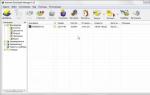Лучшие программы для создания и записи музыки. Программы для записи звука с микрофона Самая простая программа для записи звука
Возникало ли у вас желание записать музыку, создать аудио подкаст или голосовую заметку? Оказывается, не обязательно обращаться к профессионалам. Понадобится программа для записи звука с микрофона. Рассмотрим лучший софт, который можно для этого использовать.
Принцип работы
Программы записи звука с микрофона обрабатывают сигнал от источника, подключенного к ПК, и сохраняют его аудио файлом. Это упрощает его дальнейшее использование. Приложения автоматически определяют микрофон. Работа происходит просто. Достаточно нажать на кнопку «Записать», по окончании - «Стоп». Есть возможность приостановить и продолжить работу.
В некоторых программах разработчики добавляют дополнительные инструменты обработки: склеивание, вырезание, добавление эффектов, изменение тона голоса. Некоторые поддерживают функции диктофона, работают со Skype и ICQ.
Как происходит запись
Для записи аудио на компьютере с микрофона используются такие способы:
- Специализированный софт;
- Бесплатные онлайн сервисы.
Рассмотрим их подробнее.
АудиоМастер
Скачайте его с официального сайта: http://audiomaster.su/download.php
. 
Установка простая и не вызовет сложностей. Программа платная. Разработчики предоставляют 14 дней для ознакомления. Стандартная версия стоит 690 рублей. 
АудиоМастер - редактор с большим количеством функций. Позволяет быстро отредактировать и записать аудио.
Возможности
- Соединение, обрезка, наложение эффектов;
- Редактирует ранее созданные файлы любого формата;
- Создание атмосферы.
- Захватывает звук и видео с аудио CD;
- Эквалайзер;
- Удаление шумов.
Особенности
Создание атмосферы, интересный эффект из перечисленных. Добавьте такие звуки: хруст шагов по снегу, морской прибой, пение птиц.
Как работать
Рассмотрим, как записать звук с микрофона.
Открываем утилиту, выбираем соответствующий пункт меню. 
Далее нажимаем кнопку «Начать». 
Отредактируйте файл. Добавьте эхо, измените громкость или голос, удалите лишнее, соедините файлы. 
После изменений нажимаем «Сохранить». Будет предложено выбрать нужный формат, который настройте дополнительно. 
Voice Changer Diamond 9.5
Загрузите ее с сайта разработчиков по адресу: https://www.audio4fun.com/download.php?product=vcsdiamond&type=exe
.
Для установки кликните два раза мышки по инсталляционному файлу расширения «exe». Программа условно-бесплатная. Ограничение по работе 14 дней. Стоимость полной версии - 99.95 долларов.
Возможности
- Поддержка мессенджера Skype, голосовых игр;
- Тонкие настройки параметров. Используйте для модификации голоса;
- Использование голосовых пакетов других людей. Например, говорите, как голливудская звезда.
Как работает

Утилита делает тонкие настройки параметров звука, чтобы он наиболее подходит вашим потребностям.
Audacity
Лучшая из всех бесплатных вариантов. Скачайте ее по адресу: http://audacity-free.ru/
. 
Несмотря на свою бесплатность обладает мощным функционалом для создания качественной записи.
Возможности
- Запись через микрофон или линейный вход;
- Записывает одновременно на нескольких каналах;
- Импорт фалов;
- Быстрое вырезание, копирование, вставка;
- Неограниченный повтор;
- Сохранение записи в разные форматы. Для этого используйте функция «Экспортировать».
Для экспорта в mp3 установите дополнительный плагин Lame. Скачайте его по адресу https://lame.buanzo.org/Lame_v3.99.3_for_Windows.exe и запустите. Установится автоматически.
UV Sound Recorder
Загрузите ее с сайта разработчиков: http://uvsoftium.ru/products/uvsoundrecorder
. Простая программа. Настройки расположены в одном окне. 
Особенности
- Если запись идет с нескольких источников, сохраните ее в разных файлах, особенно если планируется дальнейшее редактирование. Тогда к ним добавятся «1», «2» и так далее;
- Файл автоматически конвертируется в mp3. Он занимает меньше места.
Программы шпионы
Хотели ли вы записать, что происходит в помещении после вашего ухода? Скачайте программу для скрытой записи Snooper. При появлении звуков она автоматически активируется и начинает записывать. Когда звуков нет, она неактивна. Это экономит место на жестком диске. Записанную информацию сохраняет в файлах формата mp3. Настройте скрытую автоматическую отправку файла на почту. Скачать архив программы можно по ссылке: http://ogoom.com/engine/download.php?id=2523
.
Для удобства работы настройте горячие клавиши, которые будут открывать и закрывать утилиту. Для этого переходим «Файл»-«Параметры». 
Snooper скрытно работает. Не видно в системном трее и «Диспетчере задач».
Онлайн сервисы
Если не нужно часто писать аудио, обратите внимание на специализированный сервис расположенный по адресу https://online-voice-recorder.com/ . Используйте его если:
- Пишется звук через микрофон или встроенную камеру;
- Отредактировать готовый файл;
- Сохранить в mp3.
Особенности сервиса
- Сервис заботится о безопасности. После окончания работы, информация из системы удалится за 1-2 часа;
- Конвертация нескольких файлов одновременно.
Как работать
После перехода на сайт, выберите русский язык. Для этого нажмите справа вверху на перевернутый треугольник. Для записи кликните на красную кнопку. 
Настройки доступны в верхнем меню.
Кликнув на ссылку «Аудио конвертер» откроется окно, где выполните следующие действия.
- Выберите формат;
- Открытие файла, сохраненного на ПК или из облака;
- Выбор качества.
Вывод
Если хотите профессионально заняться записью аудио (петь или самостоятельно создавать мелодии) используйте софт с библиотеками эффектов. Например, АудиоМастер. У нее оптимальное соотношение цена/качество. Также большой ее плюс - наглядность. Иначе используйте бесплатные варианты. Для быстрого конвертирования в mp3 воспользуйтесь UV Sound Recorder. В ней настройки расположены в одном окне. Хорошо работает Audacity. Это простая бесплатная программа, с которой не сложно разобраться.
Большинство людей используют современные технологии, надеясь добиться наилучших результатов в своей сфере деятельности. Но технологии помогают только в том случае, если они являются по-настоящему передовыми. Современные технологии шагнули далеко вперед. Это относится и к аудио-записывающим программам. За последние несколько лет звукозаписывающие программы усовершенствовались, появились новые опции для использования.
Лучшие программы для звукозаписи
Еще не так давно музыканты были вынуждены вносить арендную плату студии, чтобы записывать и распространять свою музыку. Благодаря интернету, дешевизне и легкости в использовании программного обеспечения для записи аудио, каждый музыкант может без лишних проблем и затрат записывать свою музыку. С новым программным обеспечением любой может построить качественную студию звукозаписи у себя дома.
Бывает сложно определиться с выбором правильного программного обеспечения. На сегодняшний день существует масса вариантов. Как не ошибиться с выбором? Представляю некоторые звукозаписывающие программы, завоевавшие право называться лучшими и доступными по цене:
- Audacity
заслуженно является одной из самых популярных бесплатных и платных звукозаписывающих программ. Ее можно использовать для записи с микрофона, преобразования, вырезания, копирования и редактирования файлов. Поддерживает аудио-форматы файлов: MP3, WAV, AIFF, OGG Vorbis. Последняя версия полностью совместима с Windows 8, 7, Vista и XP, Mac OS X.
Audacity Версия:2.0.5 
Audacity 2.0.5 - это серьезная программа для работы с аудио файлами, которая пригодится всем, от новичка, до профессионала. Аудиосити - лучшая из имеющихся бесплатная программа для редактирования аудиозаписей. Она невероятно эффективна, записываете ли вы “живой” звук или просто редактируете аудио-файлы. Несмотря на непривлекательный интерфейс, Audacity просто незаменима.
Бесплатная 10.04.2014 Multilanguage Windows 2000/XP/Vista/7/8 8.15 MB 6234 - Garage band
будут довольны пользователи Apple. Она будет полезна тем, кто только учится работать со звукозаписывающими программами. Она имеет около 50 виртуальных инструментов, уроки музыки и полезную функцию Midi редактирование.
GarageBand Версия:10.0.2 
GarageBand - программное обеспечение для Mac OS X и устройств системы iOS для создания музыки или подкастов, разработанное Apple и являющееся частью пакета iLife. Это Ваша собственная студия звукозаписи. Если вы хотите научиться играть на музыкальном инструменте, написать или записать музыку, вам поможет GarageBand.
10.04.2014 Multilanguage Apple 986 Mb 887 - Avid Pro Tools
является наиболее предпочтительным выбором для любителей музыки. Он представляет широкий спектр услуг, как в настоящей студии звукозаписи. Кроме того пользователь может скомплектовать части разводки треков или добавить эффекты. Легко переносит файлы с жесткого диска.
Avid Pro Tools Версия:11 
Последняя версия программы Pro Tools, одной из наиболее популярных цифровых студий звукозаписи, включает много новшеств и дает кучу возможностей.
20.01.2015 Windows 2000/XP/Vista/7/8 23.7 KB 2617 - Ableton LIVE
в последние несколько десятилетий была самой популярной программой. Теперь она содержит более совершенные устройства. Синхронизация MIDI и интеграция оборудования. Имеются наиболее популярные функции видео-экспорта, несколько дорожек и другие полезные функции.
Ableton LIVE Версия:9 
Программное обеспечение Ableton Live для диджеев и музыкантов, идеально подходит как для студийной работы в режиме «Arrangement», так и работы в реальном времени DJ-инг или режим «Session».
20.01.2015 Windows 2000/XP/Vista/7/8 0 B 475
UV SoundRecorder – миниатюрная бесплатная программа для записи звука на русском языке. Самой свежей версией на сегодняшний день является версия 1.4.
Архив с установочным файлом весит около 1 мегабайта. Программа предоставляется для бесплатного пользования. Скачать ее вы можете перейдя по ссылке в конце статьи. Установка программы предельно проста. Распакуйте архив, кликните по установочному файлу. Перед вами откроется вот такое окно.
Следуя подсказкам программы, завершите установку.
После запуска UV SoundRecorder, вы увидите следующее окно.
С ее помощью вы можете записывать звук со всех звуковых устройств на компьютере. Это может быть микрофон, телефонная линия, колонки и т.д. Программа поддерживает возможность одновременной звукозаписи с разных источников и звуковых плат.
Для того, чтобы начать запись, необходимо выбрать устройство, с которого будет производиться считывание звука. На картинке выше вы можете увидеть, что мой компьютер имеет устройство записи Realtek HD Audio Input, представленное микрофоном и стерео динамиками. На вашем компьютере список может быть намного больше – туда могут включаться и подключенные телефонные линии, и микрофоны с веб-камер, и т.д. Некоторые звуковые карты поддерживают одновременную запись с разных устройств, некоторые – нет. Напротив каждого устройства указан текущий уровень громкости.
В некоторых версиях операционных систем (например, Windows Vista или 7) встречается следующая ситуация – в списке доступных устройств ничего не отображается, хотя звуковые устройства подключены к компьютеру. Именно для этого случая на главном окне программы расположена ссылка «Настройки звука Windows». Кликнув по ней, вы попадете в окно настроек. Там необходимо включить отключенные устройства.
Напротив каждого устройства находится регулятор громкости. С его помощью вы сможете отрегулировать громкость звуков, которые вы хотите записать. Очень важно правильно отрегулировать этот показатель, ведь если установить низкий уровень, то записанный звук может оказаться чересчур тихим, а при высоком уровне могут возникнуть нежелательные шумы и помехи.
Во время параллельной записи с колонок и микрофона постарайтесь настроить уровень звука на одинаковые значения, чтобы звуки не глушили друг друга. Рекомендуем вам перед началом провести пробную запись, чтобы убедиться в правильности всех настроек.
Если запись ведется одновременно с нескольких источников, на главном окне программы вы можете выбрать тип записи звуковых дорожек. Так, все дорожки можно записать в один файл или же каждую в отдельный. Запись в отдельные файлы бывает весьма полезной, если вы планируете в дальнейшем их редактировать.
Автоматически запись звуковых файлов проходит в формате WAV. Однако прямо в программе доступна автоматическая конвертация в формат mp3. Для этого вам необходимо поставить галочку возле пункта «Конвертировать в mp3». Вы можете настроить качество конвертируемого звука с помощью ползунка. Рекомендуемыми значениями при записи разговора является 32 Кб/сек, при записи музыки – минимум 128 Кб/сек. Отметим, что длинные звуковые файлы могут конвертироваться достаточно долго.
В верхней части окна программы доступна также ссылка на окно справки.
Подводя итог, хочется сказать, что программа UV SoundRecorder – очень удобное решение для записи звука. Несомненным преимуществом является возможность одновременной записи с нескольких источников, что делает эту программу незаменимой для записи видеоконференций или разговоров по Skype. Из плюсов программы необходимо отметить, что она занимает очень мало дискового пространства, доступна для бесплатного пользования и имеет возможность тут же конвертировать записи в формат mp3. Добавим к этому простоту использования и дружеский интерфейс – и на выходе мы получим очень полезный софт для вашего компьютера.
Минусов как таковых программа не имеет. Если уж совсем придраться, то можно заметить, что разработчики редко выпускают обновления к программе. Но они, по сути, не так уж и нужны, ведь со всеми своими функциями UV SoundRecorder справляется на ура.
Скачать программу для записи звука на русском языке
(30
оценок, среднее: 4,03
из 5)
Подобных обзоров в сети просто не счесть. Казалось бы, написано все, что только можно, однако углубляясь в прочтение, понимаешь, что обзор делался человеком, который от музыки очень далек. Сухие факты, перечень характеристик, небольшая сравнительная таблица и… все. Либо просто список программ, из которых половина просто не рассчитана для записи музыки. Мы же, в свою очередь, попытались сделать теплую и ламповую подборку наиболее простым языком – в основном впечатления и рекомендации по использованию той или иной DAW.
Итак, встречайте – обзор лучших программ для создания, записи и сведения музыки.
![]() Те, кто стоял на заре цифрового аудиопроизводства с теплотой вспоминают предшественника Adobe – Cool Edit Pro, пока в 2003 году не была выкуплена мировым гигантом за 16,5 миллионов долларов. Более того, некоторые до сих пор используют его в качестве основного DAW, так же, как и Adobe Audition
третьей версии, полностью игнорируя новые версии и модные нововведения. Некоторые используют Адоб Аудишн только для звукозаписи, параллельно применяя Noise Reduction для удаления шумов, а сведение и мастеринг осуществляют в других программах.
Те, кто стоял на заре цифрового аудиопроизводства с теплотой вспоминают предшественника Adobe – Cool Edit Pro, пока в 2003 году не была выкуплена мировым гигантом за 16,5 миллионов долларов. Более того, некоторые до сих пор используют его в качестве основного DAW, так же, как и Adobe Audition
третьей версии, полностью игнорируя новые версии и модные нововведения. Некоторые используют Адоб Аудишн только для звукозаписи, параллельно применяя Noise Reduction для удаления шумов, а сведение и мастеринг осуществляют в других программах.
Из плюсов можно выделить удобный и понятный интерфейс и простоту в освоении новичками.
Уровень подготовки:
![]() Если вы новичок в аудиопроизводстве или выбираете первую DAW, Cubase
точно не для вас. На эту тему можно бесконечно долго спорить, но опыт показывает, что без минимальных познаний в секвенсорах обучение будет долгим и болезненным. В основном можно встретить в арсенале профессиональных инженеров или аранжировщиков. Из коробки предлагает полный, а главное высококачественный набор всевозможных плагинов и чуть менее качественных инструментов. А установив VST плагины и инструменты можно вообще ни о чем не волноваться и создавать музыку в производственных масштабах.
Если вы новичок в аудиопроизводстве или выбираете первую DAW, Cubase
точно не для вас. На эту тему можно бесконечно долго спорить, но опыт показывает, что без минимальных познаний в секвенсорах обучение будет долгим и болезненным. В основном можно встретить в арсенале профессиональных инженеров или аранжировщиков. Из коробки предлагает полный, а главное высококачественный набор всевозможных плагинов и чуть менее качественных инструментов. А установив VST плагины и инструменты можно вообще ни о чем не волноваться и создавать музыку в производственных масштабах.
Уровень подготовки:
![]() Наверное нет человека, который бы не слышал о “фрутике”, даже если он очень и очень далек от музыки. Один из тех немногих DAW, которые с уверенностью можно советовать новичкам и аматорам. Именно благодаря им FL Studio
и заработал свою весьма противоречивую славу. Тысячи школьников принялись писать треки используя стандартный набор инструментов и приправу из встроенного эквалайзера и компрессора. И это при том, что стандартные средства во фрутике использовать вообще запрещено. Вооружившись топовыми плагинами, к примеру или , качественными инструментами, а главное прямыми руками – превращается в отличнейший инструмент для создания качественной музыки.
Наверное нет человека, который бы не слышал о “фрутике”, даже если он очень и очень далек от музыки. Один из тех немногих DAW, которые с уверенностью можно советовать новичкам и аматорам. Именно благодаря им FL Studio
и заработал свою весьма противоречивую славу. Тысячи школьников принялись писать треки используя стандартный набор инструментов и приправу из встроенного эквалайзера и компрессора. И это при том, что стандартные средства во фрутике использовать вообще запрещено. Вооружившись топовыми плагинами, к примеру или , качественными инструментами, а главное прямыми руками – превращается в отличнейший инструмент для создания качественной музыки.
Уровень подготовки:
![]() Достаточно молодой и в то же время прогрессивный инструмент для создания и записи музыки. Очень многие перешли с топовых DAW именно на Reaper
, о чем говорят сотни и тысячи обучающих видео на YouTube и множество статей в сети. Подойдет как для начинающих, так и для продвинутых пользователей, имеет в своем наборе целый арсенал для записи, редактирования, обработки, автоматизации и многое другое. Интерфейс приятный, ничего лишнего и отвлекающего. Из минусов можно отметить отсутствие встроенного сэмплера с инструментами и отсутствие нормальных встроенных синтезаторов.
Достаточно молодой и в то же время прогрессивный инструмент для создания и записи музыки. Очень многие перешли с топовых DAW именно на Reaper
, о чем говорят сотни и тысячи обучающих видео на YouTube и множество статей в сети. Подойдет как для начинающих, так и для продвинутых пользователей, имеет в своем наборе целый арсенал для записи, редактирования, обработки, автоматизации и многое другое. Интерфейс приятный, ничего лишнего и отвлекающего. Из минусов можно отметить отсутствие встроенного сэмплера с инструментами и отсутствие нормальных встроенных синтезаторов.
Уровень подготовки:
![]() Первое, что бросится в глаза при открытии Ableton Live
– это окно сессии (Session View), которое подойдет больше для живых выступлений. Более привычное окно аранжировки (Arrangement View) переключается в правом верхнем углу. Исходя из всего этого можно предположить, что подходит DAW больше для диджеев, импровизаций и живых выступлений, т.к. предлагает микширование онлайн, прямо во время концерта. Но есть также и свои почитатели Ableton Live
в качестве инструмента для сведения музыки из-за простого интерфейса с большим количеством эффектов и инструментов.
Первое, что бросится в глаза при открытии Ableton Live
– это окно сессии (Session View), которое подойдет больше для живых выступлений. Более привычное окно аранжировки (Arrangement View) переключается в правом верхнем углу. Исходя из всего этого можно предположить, что подходит DAW больше для диджеев, импровизаций и живых выступлений, т.к. предлагает микширование онлайн, прямо во время концерта. Но есть также и свои почитатели Ableton Live
в качестве инструмента для сведения музыки из-за простого интерфейса с большим количеством эффектов и инструментов.
Уровень подготовки:
![]() Если вы фанат Стива Джобса, ярый поклонник Apple, Logic Pro
просто обязана стоять на вашей машине, независимо от того, какую систему вы используете. За $200 вы получите топовую DAW по всем параметрам, будь то сведение, запись, микширование – вы всегда будете на шаг впереди. Комплект поставки включает в себя коллекцию высококачественных плагинов, инструментов, семплер ESX24 и официальную поддержку от Apple. Однако не стоит бросаться с головой и тратить свои кровно заработанные деньги – лучше для начала определиться с вашим призванием и набить руку на других программах для создания музыки.
Если вы фанат Стива Джобса, ярый поклонник Apple, Logic Pro
просто обязана стоять на вашей машине, независимо от того, какую систему вы используете. За $200 вы получите топовую DAW по всем параметрам, будь то сведение, запись, микширование – вы всегда будете на шаг впереди. Комплект поставки включает в себя коллекцию высококачественных плагинов, инструментов, семплер ESX24 и официальную поддержку от Apple. Однако не стоит бросаться с головой и тратить свои кровно заработанные деньги – лучше для начала определиться с вашим призванием и набить руку на других программах для создания музыки.
Уровень подготовки:
![]() Одна из лучших (если не лучший) топовых и профессиональных DAW, которой пользуются десятки тысяч инженеров с мировым именем. Но как это обычно бывает – во всем хорошем есть своя ложка дегтя. Pro Tools
не поддерживает VST формат. Конечно же можно довольствоваться только AAX плагинами или использовать какой-то бридж, который позволит открыть VST, но как это обычно бывает – в самый неподходящий момент понравившегося плагина нет в ни в формате AAX, ни в базе ломанных, что конечно же очень напрягает. Подходит только для продвинутых инженеров, новичкам лучше присмотреться к более простым и доступным программам.
Одна из лучших (если не лучший) топовых и профессиональных DAW, которой пользуются десятки тысяч инженеров с мировым именем. Но как это обычно бывает – во всем хорошем есть своя ложка дегтя. Pro Tools
не поддерживает VST формат. Конечно же можно довольствоваться только AAX плагинами или использовать какой-то бридж, который позволит открыть VST, но как это обычно бывает – в самый неподходящий момент понравившегося плагина нет в ни в формате AAX, ни в базе ломанных, что конечно же очень напрягает. Подходит только для продвинутых инженеров, новичкам лучше присмотреться к более простым и доступным программам.
Уровень подготовки:
![]() Шведская компания довольно творчески подошла к созданию своего продукта. Reason
представляет собой виртуальный эмулятор рэковой стойки, к которой вы подключаете приборы. Также, как и в Pro Tools – отсутствует поддержка VST плагинов и тех, которые поставляются в комплекте может банально не хватить для многих стилей.
Шведская компания довольно творчески подошла к созданию своего продукта. Reason
представляет собой виртуальный эмулятор рэковой стойки, к которой вы подключаете приборы. Также, как и в Pro Tools – отсутствует поддержка VST плагинов и тех, которые поставляются в комплекте может банально не хватить для многих стилей.
Подойдет для тех, кто хочет создавать электронную музыку и любит крутить ручки в поисках интересных звуков. Для новичков однозначно не подойдет, даже для продвинутых пользователей может пригодиться только в узконаправленных областях.
Уровень подготовки:
![]() Еще одна топовая DAW для опытных инженеров, на которую обычно переходят с других секвенсоров. Для этого в Studio One
даже вшиты пресеты популярных секвенсоров для плавной и безболезненной смены рабочей станции. Мощный и удобный drag-and-drop, прекрасный читаемый интерфейс, гибкая настройка папок с плагинами, удобный и функциональный микшер собрали свою армию поклонников. Для новичков будет трудным в освоении, поэтому лучше всего подойдет тем, кто уже имел дело с другими секвенсорами.
Еще одна топовая DAW для опытных инженеров, на которую обычно переходят с других секвенсоров. Для этого в Studio One
даже вшиты пресеты популярных секвенсоров для плавной и безболезненной смены рабочей станции. Мощный и удобный drag-and-drop, прекрасный читаемый интерфейс, гибкая настройка папок с плагинами, удобный и функциональный микшер собрали свою армию поклонников. Для новичков будет трудным в освоении, поэтому лучше всего подойдет тем, кто уже имел дело с другими секвенсорами.
Уровень подготовки:
Периодически у пользователей возникает не самая популярная потребность – записать аудиодорожку того, что в данный момент звучит на ПК. Быстро сориентироваться и сохранить, например, важный разговор по скайпу, бывает проблематично, если раньше не сталкивался со звукозаписью на компьютере и не знаешь, где и что искать. Поэтому лучше ознакомиться с возможностями Windows заранее.
Записать важную аудиоинформацию можно такими способами:
- при наличии стереомикшера: встроенная программа звукозаписи в Windows;
- без стереомикшера: специальные программы для звукозаписи, например, Audacity;
- использование аудио кабеля;
- запись при помощи онлайн-программ.
Прежде всего, нужно активировать стереомикшер (stereo mix). Это устройство, как правило, отключено в настройках. Для его включения нужно нажать правую кнопку мыши на значке динамика в области уведомлений и кликнуть на «Записывающие устройства».

Если стереомикшер не отображается в появившемся списке, нажмите правую кнопку мыши в пустом поле в данном окне и включите режим «Показать отключенные устройства». Далее активируем стереомикшер, привычно нажав правую кнопку, затем подтверждаем использование по умолчанию.
Надо отметить, что для нестандартных карт может быть иное устройство вместо стандартного стереомикшера. Например, источник записи «What U Hear» у Sonic Blaster.

Стоит заметить, что после включения стереомикшера вы можете пользоваться приятным бонусом – посредством приложения Shazam для Windows. Оно позволяет определить название воспроизводимой композиции по звуку.
Самый простой способ сделать звукозапись – воспользоваться встроенной программой в Windows. Для этого необходимо в Win 7 и 8 зайти в меню Пуск -> Все программы -> Стандартные -> Звукозапись. Для Win 10 – Пуск -> Запись голоса.


Стандартная программа звукозаписи весьма непритязательна и очень проста в использовании, стартует кнопкой «Начать запись». После нажатия кнопки «Остановить запись» она предложит сохранить файл в формате wma (это лицензионный формат для работы с аудиопотоками от Microsoft) в выбранной вами папке.

Если вам нужен другой звуковой формат, можно использовать альтернативные программы звукозаписи, например, АудиоМастер, только их придется скачивать. При помощи этой программы можно отредактировать сделанные прежде цифровые записи в любом формате либо же записать новые.
Запись звука с компьютера без стереомикшера
Случается, что у отдельных звуковых карт отсутствует реализация драйверов для стереомикшера или изготовитель заблокировал такое устройство. Хорошим помощником в таком случае станет программа Audacity, полезная и при наличии стереомикшера. Программа обладает расширенными возможностями по сравнению со стандартными приложениями для звукозаписи.

Чтобы осуществить запись звука с компьютера при помощи этой программы, нужно выбрать в первом выпадающем списке Windows WASAPI, во втором – или звуковую плату (что служит вашим источником звука) и нажать кнопку старта.
Запись при помощи аудио кабеля
Этот способ немного экзотичный, но полезен, если стереомикшер не поддерживается, а Интернета нет. Следовательно, нет возможности скачать звукозаписывающую программу или воспользоваться онлайн-сервисом, а записать аудиодорожку все же нужно. Вам понадобится кабель с разъемом 3.5 с обоих концов.

Вам нужно подключить один из штекеров в разъем для микрофона, второй – для аудиовыхода (наушники). После этого можно открыть любую доступную программу для звукозаписи, например, встроенную в Windows, и осуществить необходимые действия.
Онлайн-сервисы для звукозаписи
Существуют также сайты, предоставляющие возможность записать звук без необходимости устанавливать дополнительные приложения на компьютер. Вот самые популярные из них:
- vocalremover.ru;
- online-voice-recorder.com;
- vocaroo.com;
- audio-joiner.com/ru/;
- sound-recorder.ru и много других сайтов и дополнений для браузера.

Рассмотрим процесс звукозаписи на примере первого сайта. Сделать ее несложно: нажимаем кнопку «Начать запись», после окончания – кнопку «Стоп». Можно прослушать результат перед скачиванием и перезаписать в случае неудачной записи. Также есть несколько дополнительных опций: изменение темпа, тональности, конвертер форматов. Скачанный файл будет в самом популярном формате MP3.
Таким образом, есть много возможностей сделать качественную звукозапись на своем ПК с любым оборудованием.
Видео — Как записать звук с компьютера